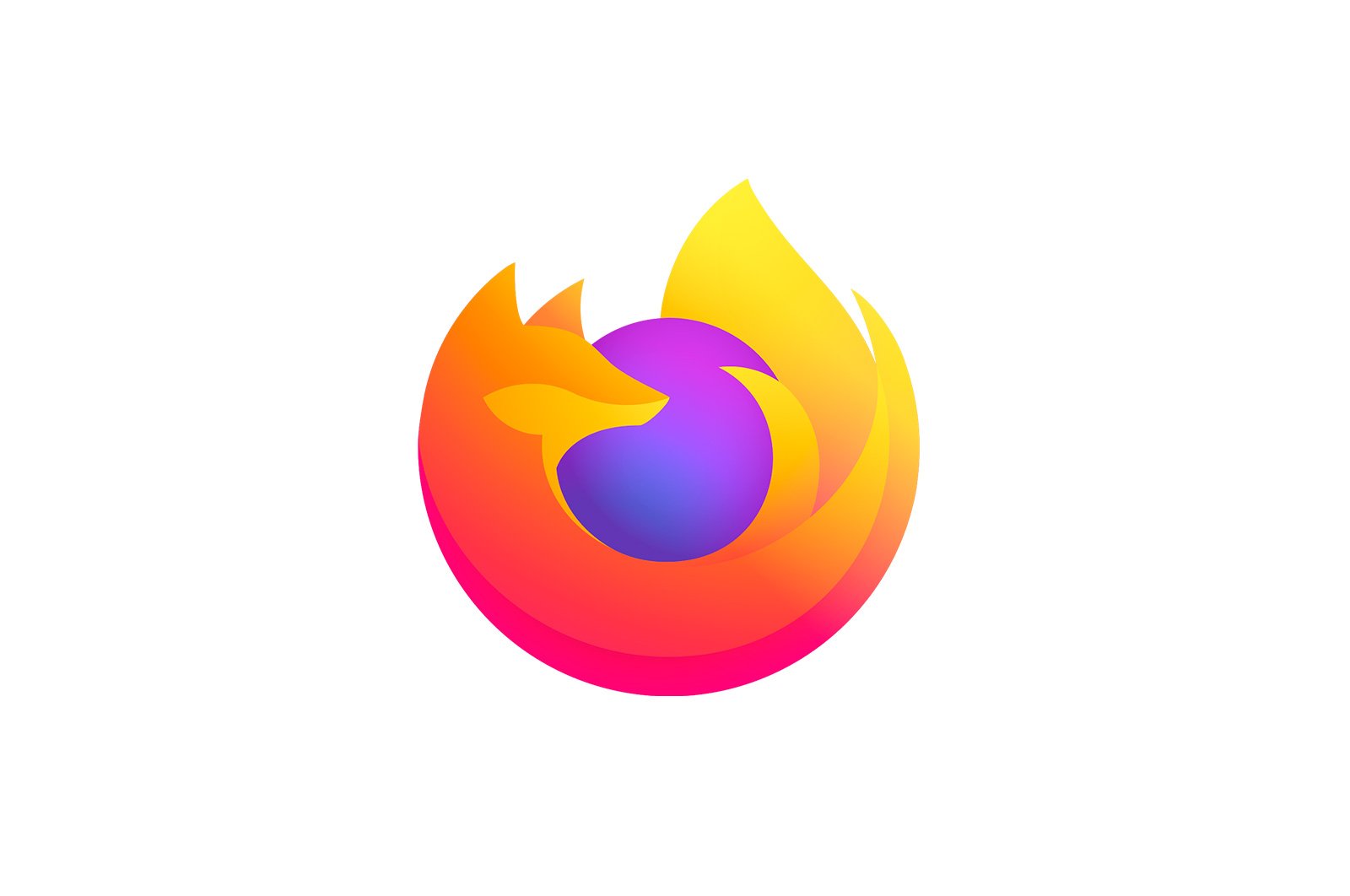
Mozilla Firefox-da ovoz yo’q: sabablari va echimlari haqida malumot
Ko’pgina foydalanuvchilar ovoz va videoni ijro etish uchun Mozilla Firefox brauzeridan foydalanadilar, buning uchun tovush to’g’ri ishlashi kerak. Bugun biz Mozilla Firefox brauzerida ovoz bo’lmasa nima qilish kerakligini ko’rib chiqamiz.
Ovoz bilan ishlash muammosi ko’plab brauzerlarda juda keng tarqalgan. Ushbu muammoning paydo bo’lishiga ta’sir qilishi mumkin bo’lgan bir qator omillar mavjud, ularning aksariyatini biz ushbu maqolada ko’rib chiqishga harakat qilamiz.
Nima uchun Mozilla Firefox-da ovoz ishlamaydi?
Avvalo, kompyuteringizda o’rnatilgan barcha dasturlarda emas, balki faqat Mozilla Firefox-da ovoz yo’qligiga ishonch hosil qilishingiz kerak. Tekshirish oson: masalan, kompyuteringizdagi har qanday media pleer bilan musiqa faylini ijro etishni boshlang. Agar ovoz bo’lmasa, siz ovoz chiqaruvchi qurilmani, uning kompyuterga ulanishini va shuningdek, drayverlarning mavjudligini tekshirishingiz kerak.
Biroq, quyida faqat Mozilla Firefox brauzerida ovoz etishmasligiga ta’sir qilishi mumkin bo’lgan sabablarni ko’rib chiqamiz.
1-sabab: Firefox-da ovoz o’chirilgan
Avvalo Firefox-dan foydalanganda kompyuteringiz hajmi to’g’ri sozlanganligiga ishonch hosil qilishimiz kerak bo’ladi. Buni tekshirish uchun Firefox-da audio yoki video faylni o’ynating, so’ngra kompyuter oynasining pastki o’ng qismidagi tovush belgisini o’ng tugmasini bosing va paydo bo’lgan kontekst menyusidan parametrni tanlang. «Ochiq mikser.».
Mozilla Firefox dasturining yonida ovoz balandligi slayderi tovush eshitiladigan darajada ekanligiga ishonch hosil qiling. Agar kerak bo’lsa, kerakli o’zgarishlarni amalga oshiring va keyin ushbu oynani yoping.
2-sabab: Firefox-ning eskirgan versiyasi
Brauzeringiz Internet-kontentni to’g’ri ko’paytirishi uchun kompyuteringizda brauzerning yangilangan versiyasini o’rnatishingiz juda muhimdir. Mozilla Firefox yangilanishlarini tekshiring va agar kerak bo’lsa, ularni kompyuteringizga o’rnating.
Mozilla Firefox brauzeringizni qanday yangilashingiz mumkin
3-sabab: Flash Player-ning eskirgan versiyasi
Agar siz o’zingizning brauzeringizda ovozi etishmayotgan Flash tarkibini o’ynatsangiz, muammo kompyuteringizda o’rnatilgan Flash Player plaginida ekanligi mantiqan to’g’ri keladi. Bunday holda, siz plaginni yangilashga urinib ko’rishingiz kerak bo’ladi, ehtimol bu ovoz funktsionalligi muammosini hal qiladi.
Adobe Flash Player-ni qanday yangilash kerak
Muammoni hal qilishning yanada radikal usuli bu Flash Player-ni to’liq qayta tiklashdir. Agar siz ushbu dasturiy ta’minotni qayta o’rnatishni rejalashtirmoqchi bo’lsangiz, avval plaginni kompyuteringizdan butunlay olib tashlashingiz kerak bo’ladi.
Adobe Flash Player-ni kompyuteringizdan qanday o’chirish mumkin
Plaginni o’chirib tashlaganingizdan so’ng, kompyuteringizni qayta yoqishingiz va ishlab chiquvchining rasmiy veb-saytidan Flash Player-ning yangi tarqatilishini yuklab olishingiz kerak bo’ladi.
Adobe Flash Player-ni yuklab oling
4-sabab: Brauzer to’g’ri ishlamayapti
Agar audio muammolar Mozilla Firefox tomonida bo’lsa, mos hajm va moslama ishlayotgan bo’lsa, u holda eng xavfsiz echim brauzerni qayta o’rnatishga urinishdir.
Avvalo, brauzerni kompyuteringizdan butunlay o’chirib tashlashingiz kerak bo’ladi. Buning eng oson usuli — Revo Uninstaller deb nomlangan maxsus vositadan foydalanish, bu sizning brauzeringizni kompyuteringizdan keng qamrovli tarzda olib tashlashga imkon beradi va oddiy o’chirib tashlovchi qoldiradigan fayllarni ham oladi. Firefox-ni o’chirishning to’liq protsedurasi haqida batafsil ma’lumot bizning saytimizda tavsiflangan.
Mozilla Frefox-ni kompyuteringizdan qanday qilib butunlay olib tashlash mumkin
Mozilla Firefox-ni kompyuteringizdan olib tashlashni tugatgandan so’ng, veb-brauzerning yangi tarqatilishini ishlab chiquvchining rasmiy veb-saytidan yuklab olish orqali ushbu dasturning yangi versiyasini o’rnatishingiz kerak bo’ladi.
Mozilla Firefox brauzerini yuklab oling
5-sabab: viruslarning mavjudligi
Ko’pgina viruslar kompyuteringizda o’rnatilgan brauzerlarni buzishga moyildir, shuning uchun Mozilla Firefox bilan bog’liq muammolarga duch kelsangiz, albatta virus faoliyatidan shubhalanishingiz kerak.
Bunday holda, antivirus yoki Dr.Web CureIt kabi maxsus shifo dasturidan foydalangan holda, kompyuteringizda tizimni skanerdan o’tkazishingiz kerak bo’ladi, bu bepul tarqatiladi va kompyuteringizga o’rnatishni ham talab qilmaydi.
Dr.Web CureIt yordam dasturini yuklab oling
Agar brauzer kompyuteringizda viruslarni aniqlagan bo’lsa, ularni yo’q qilishingiz va kompyuteringizni qayta yoqishingiz kerak bo’ladi.
Ehtimol, ushbu amallarni bajarganingizdan so’ng, Firefox to’g’ri ishlamaydi, shuning uchun brauzerni yuqorida aytib o’tilganidek qayta yoqishingiz kerak bo’ladi.
6-sabab: Tizimning ishdan chiqishi
Agar siz Mozilla Firefox-da ovozning noto’g’ri ishlashining sabablarini aniqlashda qiyinchiliklarga duch kelsangiz, lekin bir muncha vaqt oldin hamma yaxshi ishlagan bo’lsa, Windows uchun tizimni tiklash kabi foydali funktsiya mavjud, bu sizning kompyuteringizni ishlamaydigan davrga ijobiy qaytaradi. Firefox-da ovozning noto’g’ri ishlashini ko’rdim.
Buning uchun oching «Boshqaruv paneli», yuqori o’ng burchakdagi «Kichik piktogrammalar» variantini tanlang va keyin oching «Qayta tiklash»..
Keyingi oynada bo’limni tanlang «Tizimni tiklashni ishga tushiring.».
Bo’lim ishlayotganda, kompyuter normal ishlayotganida siz orqaga qaytish nuqtasini tanlashingiz kerak bo’ladi. Qayta tiklash jarayoni faqat foydalanuvchi fayllariga ta’sir qilmasligini va ehtimol sizning antivirus sozlamalaringizga ta’sir qilmasligini unutmang.
Odatda bu Mozilla Firefox brauzerining ovozi bilan bog’liq muammolarning asosiy sabablari va echimlari. Muammoni hal qilishning o’zingizning usulingiz bo’lsa, uni sharhlar bilan o’rtoqlashing.
Biz sizning muammoingizda sizga yordam bera olganimizdan xursandmiz.
Bizning mutaxassislarimiz imkon qadar tezroq javob berishga harakat qilishadi.
Ushbu maqola sizga yordam berdimi?
Mozilla Firefox, Texnologiyalar
Mozilla Firefox-da ovoz yo’q: sabablari va echimlari